Come utilizzare l’applicazione Apple Watch Remote per controllare la musica di iTunes
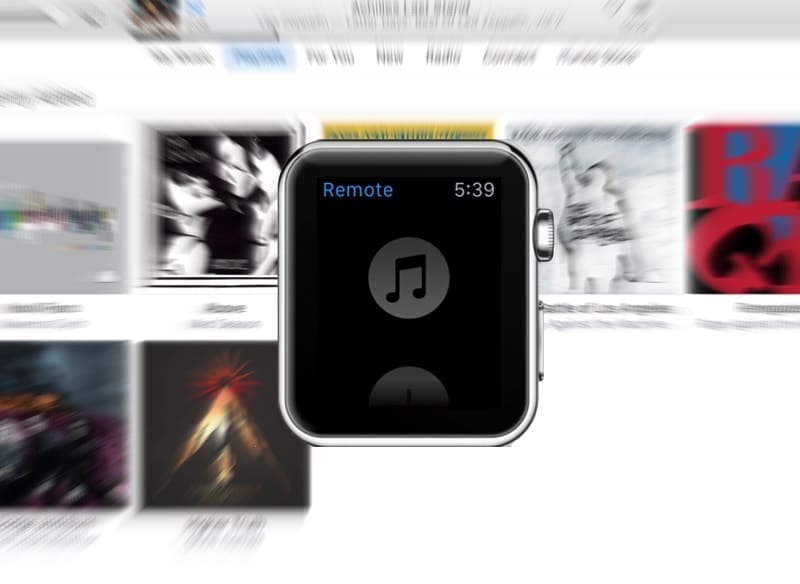
Glossario
Abbina il tuo orologio ad iTunes
La prima cosa da fare è aprire l’applicazione Remote su Apple Watch.
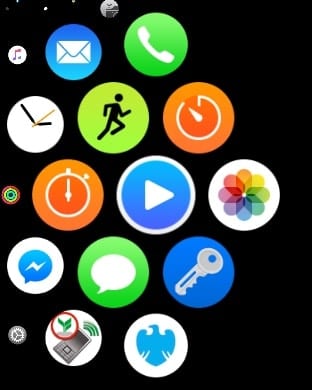 Toccate l’app blu Remote per avviare.
Toccate l’app blu Remote per avviare.
Se non avete precedentemente aggiunto una libreria iTunes, vedrete un semplice menu con il pulsante “Aggiungi dispositivo”.
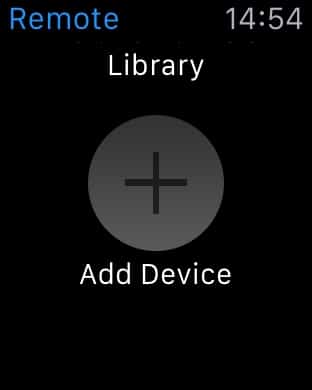 Aggiungere un nuovo dispositivo al Remote.
Aggiungere un nuovo dispositivo al Remote.
Se avete una Apple TV, potete anche aggiungere che quel dispositivo in modo quasi identico…
Quando si tocca Add Device, apparirà una password di 4 cifre, che dovrete utilizzare nel prossimo passo iniTunes sul vostro computer:
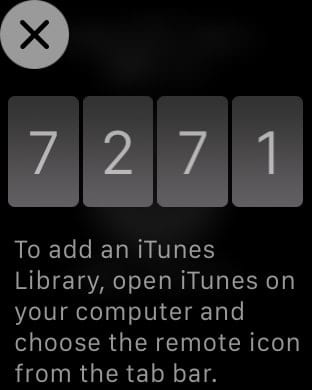 Inserire il codice di accesso in iTunes.
Inserire il codice di accesso in iTunes.
Ora apriteiTunes sul vostro Mac (o PC). Noterete una piccola icona Remote in alto a sinistra nella barra dei menu, appena sotto i controlli di riproduzione:
![]() Collegatevi a un telecomando in iTunes (dovrebbe essere necessario solo una volta).
Collegatevi a un telecomando in iTunes (dovrebbe essere necessario solo una volta).
Toccare l’icona Remote e poi inserire il codice visualizzato su Apple Watch.
Se avete più di una libreria iTunes, dovrete anche selezionare quale libreria utilizzare con l’applicazione Remote, ma se ne avete una sola (come la maggior parte delle persone), questa verrà automaticamente impostata come predefinita.
Connettiti alla tua libreria iTunes
Successivamente, aprite l’applicazione Remote su Apple Watche dovreste vedere la vostra libreria iTunes (con il nome corretto). Se non provi semplicemente a toccare Aggiungi dispositivo e ripeti il processo di nuovo.
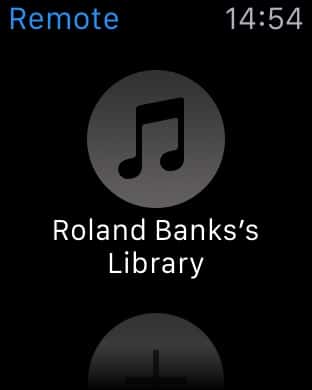 Scegliete la libreria iTunes a cui volete collegarvi.
Scegliete la libreria iTunes a cui volete collegarvi.
Apple Watch normalmente richiede alcuni secondi per collegare i toiTunes, ma quando lo si fa si può vedere la canzone in corso di riproduzione e controllare per saltare avanti e indietro e giocare o mettere in pausa. C’è anche un cursore del volume nella parte inferiore dello schermo che può essere controllato con la corona digitale.
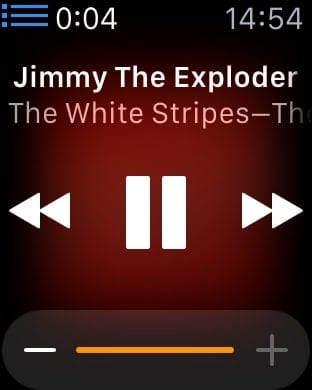 Salta facilmente le tracce e regola il volume di riproduzione.
Salta facilmente le tracce e regola il volume di riproduzione.
In realtà non ci sono altri controlli, anche se si può toccare il piccolo pulsante blu del menu in alto a sinistra per tornare alla schermata di selezione del dispositivo principale.
Gestire i dispositivi
Usando il Force Touchanywhere su questo schermo si possono visualizzare due opzioni: Aggiungi dispositivo o Modifica quelli nella tua lista.
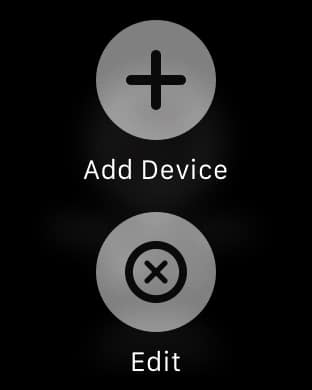 Forzare il tocco quando si è sullo schermo principale Remote.
Forzare il tocco quando si è sullo schermo principale Remote.
Edit consente di cancellare le librerie esistenti e di ricominciare da capo:
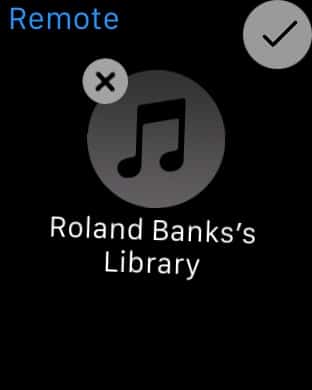 Toccare il pulsante x per rimuovere una libreria iTunes.
Toccare il pulsante x per rimuovere una libreria iTunes.
Suona la tua musica viaAirPlay
Una delle caratteristiche più interessanti dell’applicazione Remote è la possibilità di AirPlay ciò che viene riprodotto su una Apple TV o un computer. Basta eseguire Force Touch sullo schermo ora in riproduzione per mostrare il menu AirPlay.
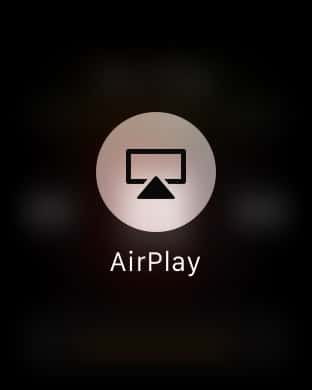 Force Touch per le opzioni AirPlay!
Force Touch per le opzioni AirPlay!
Toccare AirPlay e visualizzare l’elenco dei dispositivi compatibili (nel mio caso “Apple TV” e “Computer”):
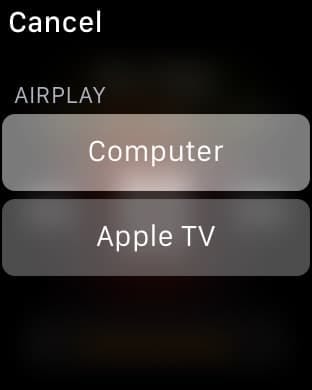 AirPlay la tua musica tramite Apple Watch.
AirPlay la tua musica tramite Apple Watch.
Scegli una delle opzioni per riprodurre la tua musica sul dispositivo di selezione.
Parole finali
Purtroppo, l’applicazione Remote ha la tendenza ad abbandonare la connessione a volte (almeno nel mio caso). In altre occasioni potreste scoprire che semplicemente non si connette alla vostra libreria iTunes. In questi casi, potreste essere invitati a riparare la connessione, anche se trovo che l’annullamento e la scelta della libreria iTunes funzioni di nuovo normalmente la seconda volta.
Se tutto il resto fallisce e si hanno problemi persistenti di connessione alla libreria, si potrebbe semplicemente rimuovere tutti i dispositivi esistenti e provare ad aggiungerli di nuovo.
Buon ascolto!
Potete trovare tutti gli articoli diApple Watch su Apple Toolboxhere.
